使用 QuickBooks Online 發票資料同步整合
上次更新時間: 2025年9月10日
如果您已設定 資料同步整合,將 HubSpot 的發票同步至 QuickBooks,請使用下列步驟建立發票並同步至 QuickBooks,並檢視有關同步發票至 QuickBooks 的常見問題。
同步發票
同步設定完成後,請按照下列步驟將第一張發票從 HubSpot 同步至 QuickBooks Online:
- 建立您的發票。
- 按一下確定。
- 整合將偵測新發票,根據任何設定的篩選條件檢查發票詳細資料,如果符合條件,則將發票同步至 QuickBooks Online。
-
- 如果任何發票未能同步,發票索引頁面頂端會顯示橫幅。按一下Sync failure details(同步失敗詳細資訊)會開啟QuickBooks 整合設定中的Failing to sync(同步失敗) 面板。
- 您也可以透過查看發票預覽面板上的整合同步卡,或查看QuickBooks 整合設定中的CRM 同步表,檢查發票同步是否成功。如果某些發票的同步失敗,請按一下失敗列中的發票數量,以查看有關失敗發票的詳細資訊。
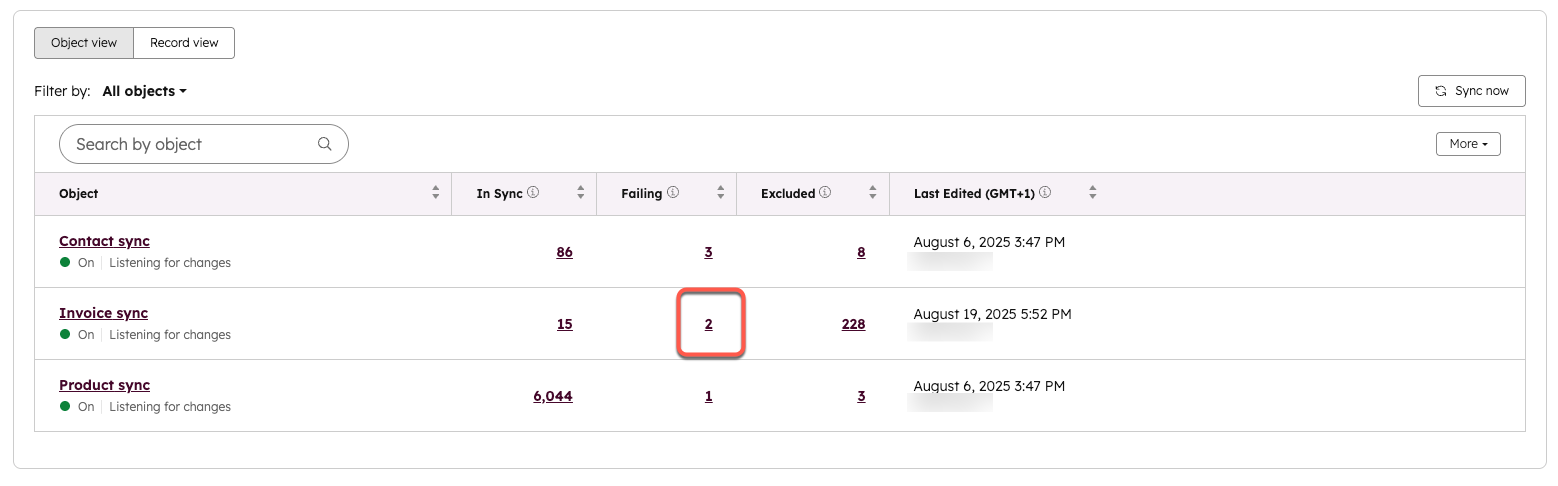
檢視發票物件
在 HubSpot 中建立的發票,或從 QuickBooks Online 同步的發票,都可以在 HubSpot 的發票物件中檢視。您也可以建立自訂的發票物件屬性。
檢視發票物件:
- 在你的 HubSpot 帳戶中,瀏覽「商務」>「發票」。
- 這會帶您進入發票索引頁,顯示所有發票。
- 使用搜尋列 或按一下進階篩選器來尋找特定的發票。
- 按一下發票 以開啟右側面板,並檢視其內容、已付款項及關聯。捲動至整合同步 部分 ,檢視同步狀態。

從 QuickBooks Online 同步的發票不會自動與 HubSpot 交易記錄相關聯。
檢視發票上的付款
從發票記錄檢閱發票上的付款來源、付款日期和狀態:
- 在你的 HubSpot 帳戶中,瀏覽「商務」>「發票」。 檢視發票的付款來源、付款日期和狀態。
- 按一下您要檢視付款的發票 。
- 在右側面板中,捲動至付款 ,檢視相關的付款資訊和狀態。
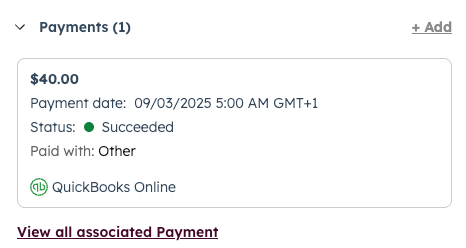
- 將滑鼠移至付款上,然後按一下預覽,以檢視有關付款的詳細資訊。
-
- 如果是使用 QuickBooks 付款,請按一下在 QuickBooks 中檢視付款,以重新導向至 QuickBooks 中的付款記錄。
請注意: 當已付款的發票從 HubSpot 同步到 QuickBooks 時,您在 HubSpot 中選擇的付款處理器( Stripe 或 HubSpot 付款)的相關處理費用將 不會自動在 QuickBooks 中建立會計費用。為了說明這一點,您可以 為所有收到的發票和付款 創建一個報告 ,並將 處理費和平台費的屬性 相加 , 然後將總金額作為費用輸入到 QuickBooks 中。
-
- 若要退還款項,請按一下 [操作],然後選擇 [退款]。按一下繼續退款。在對話方塊中輸入退款金額,然後按一下原因下拉式功能表,並選擇退款原因 。
- 要刪除付款,請按一下作業,然後選擇刪除。在對話方塊中,按一下刪除以確認。
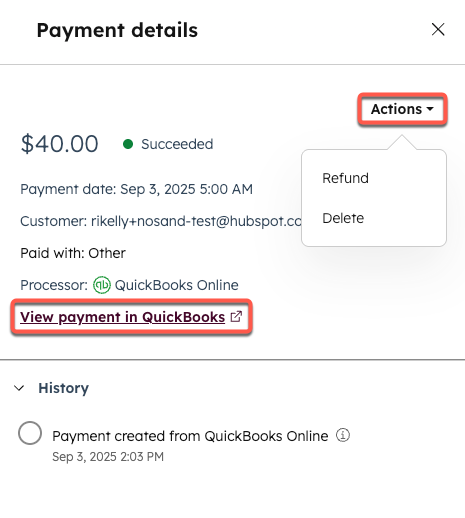
請注意:
- 付款的退款不會自動同步。對於使用 HubSpot 付款處理器(Stripe或HubSpot 付款)進行的付款,您可以在 QuickBooks 中記錄信用備忘錄或退款收據。對於使用 QuickBooks 進行的付款,HubSpot 中相應的付款應使用上述步驟手動退款。
- 刪除動作不會同步到 QuickBooks Online。有了它,您可以手動反映 QuickBooks 中的變更。
下載同步發票的 PDF 檔案
下載同步發票的 PDF,而無需離開 HubSpot。
- 導覽到與發票相關的物件 (例如:聯絡人、公司、付款)。
- 在右側面板中,捲動到發票卡片。如果您看不到發票卡,請學習如何將其添加到對象。
- 按一下發票號碼以下載 PDF。
建立自訂發票物件屬性
若要建立自訂發票物件屬性,請
- 在你的 HubSpot 帳戶中,點擊頂端導覽列中的settings「設定圖示」。
- 按一下內容。
- 按一下Select an object (選取物件 ) 下拉式功能表,然後選取Invoice properties (發票內容)。
- 建立您的屬性。
請注意:將多張發票同步至 HubSpot 至同一交易記錄時,上述屬性將以 QuickBooks 中最近更新的發票更新。
常見問題
如何從 QuickBooks 同步 PO 號碼或其他發票欄位?
PO號碼不是QuickBooks發票的預設欄位,必須新增為自訂欄位。因此,HubSpot QuickBooks Online 整合無法為其定義一個開箱即用的欄位映射。Data HubStarter、Professional或Enterprise 帳戶的使用者可以定義自訂映射。使用自訂欄位對應,您可以識別 QuickBooks 發票欄位 (例如,追蹤號碼、PO 編號、運送方式),並將這些值同步到 HubSpot 和 QuickBooks 之間。
如何在發票上顯示折扣、稅金和費用?
使用 QuickBooks Online 整合時,您可以在 HubSpot 發票上加入一次性的訂單級折扣,但無法在發票上加入稅金和費用,因為 QuickBooks Online 沒有發票級稅金和費用的相同概念。
建議使用以下方式來取代發票層級的稅費:
- 稅金:可作為明細項目加入發票,最好是使用與 QuickBooks 同步的產品,並與追蹤收稅金額的 QuickBooks 收入/支出帳戶連結。這些稅項項目不會連結至 QuickBooks 線上報稅中心進行報稅。
- 費用 (例如:運費、信用卡費用、逾期費用):可以在發票上加入自己的細列項目,最好使用與 QuickBooks 同步的產品。
如果使用雙向發票同步,是否應該關閉「建立已付發票」和「建立已付銷售收據」工作流程動作?
建議至少更新您的工作流程,以過濾掉來自發票的付款(例如,來源 =發票的付款)。如果工作流程沒有更新,就會出現重複,因為發票付款也會觸發已付發票的建立。只會發生一次付款,但付款會有兩張發票。